- Статьи о монтаже
- • 8 лучших приложений для редактирования видео
- • 10 Лучших приложений для замены лиц
- • 5 лучших онлайн инструментов для улучшения видео
- • 9 лучших программ для извлечения аудио из видео
- • Лучшие онлайн-инструменты для изменения голоса
- • 10 лучших программ для записи звука
- • Самые полезные трюки для редактирования YouTube видео
- • 10 лучших приложений для создания Instagram Reels
- • Топ 10 Программ для обрезки длинных видео
- Лучший видеоредактор для всех
Сжатие Видео: Как Уменьшить Размер Видеофайла
В этой статье мы познакомим вас с лучшим способом уменьшить или изменить размер ваших видеофайлов.
Время обновления: 28 Feb 2024 г.
В некоторых случаях вам необходимо уменьшить размер видеофайла. Например:
- Видеофайл слишком велик для загрузки на YouTube. Вам нужно уменьшить видео до меньшего размера, чтобы вы могли поделиться им на YouTube.
- Вы хотите разместить видео на телефоне Android с маленьким экраном, но разрешение видео слишком велико для воспроизведения на нем. Вы должны уменьшить его, чтобы оно соответствовало размеру экрана и занимало меньше места.
- Меньший размер легко отправить по электронной почте.
Поэтому, если вы хотите уменьшить видеофайлы, попробуйте Wondershare Filmora (Последняя X версия Filmora). Это может быть лучший инструмент для сжатия видео в отрасли. Он поддерживает практически любые форматы аудио и видеофайлов (Проверьте список поддерживаемых форматов). С его помощью вы можете быстро и легко сжимать видео большого размера или большого разрешения, чтобы оно соответствовало размеру емкости вашего устройства, экрана дисплея и так далее. Теперь я покажу вам, как уменьшить размер видеофайла, изменив разрешение видео, битрейт, частоту кадров и т. д. Вы можете скачать видеоредактор Filmora прямо сейчас и следовать следующим шагам.
1Импортируйте исходное видео
Импортируйте видео, которое вы хотите, в Filmora, нажав кнопку "Импорт" в верхнем левом углу, или напрямую перетащите его с компьютера в Альбом пользователя. Затем перетащите добавленное видео из альбома пользователя на видеодорожку временной шкалы.

2 Сжимайте файл с легкостью
Нажмите кнопку "Экспорт", чтобы открыть окно вывода этого средства сжатия видео.

Перейдите на вкладку Формат и сохраните исходный формат видео в качестве вывода. Затем нажмите кнопку с треугольником ниже, чтобы уменьшить видео на панели "Настройки", выбрав более низкое разрешение видео, частоту кадров или битрейт.
Если формат видео вас не интересует, вы также можете выбрать другие форматы, такие как FLV, MP4 и так далее, которые обычно создают файл меньшего размера.
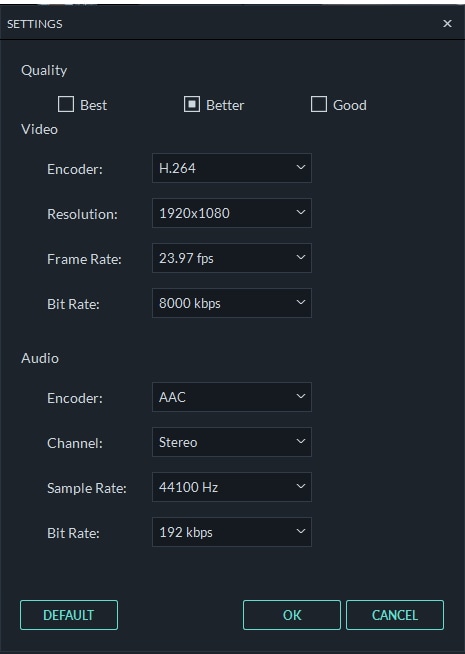
3 Экспортируйте сжатый файл
Теперь нажмите значок "Экспорт", чтобы отобразить нужный файл гораздо меньшего размера. Когда он закончится, нажмите "Найти цель", чтобы получить сжатый файл, а затем вы можете поделиться им с друзьями без ограничений.
Узнать больше о том, как экспортировать.
Советы: (По желанию) При необходимости вы можете сократить длину видео, удалив ненужные фрагменты. Щелкните видео на временной шкале, перетащите верхнюю часть красной точки воспроизведения в любое место видео, нажмите кнопку в виде ножниц, чтобы вырезать его. Повторите этот шаг, чтобы разрезать видео на несколько клипов, а затем удалить ненужные клипы.
Больше советов по нарезке видео.
Выше представлен только один метод уменьшения размера видеофайла при экспорте. Вы также можете уменьшить размер видео, обрезав видеокадр или отрегулировав масштаб кадра. Если вы хотите узнать больше о том, как изменить размер видео, вы не должны пропустить Как Изменить Размер Видео для Меньшего Разрешения и Размера.

Простой в использовании и мощный видеоредактор для всех создателей видео. Создавать творческие видео так просто! Подробнее >>
Скачать Бесплатно Скачать Бесплатно



